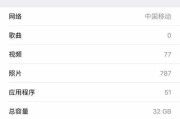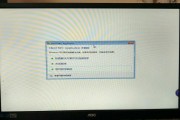在电脑运行缓慢、频繁出现卡顿甚至蓝屏死机时,电脑内存不足可能是罪魁祸首。内存是电脑运行程序和处理数据的重要硬件之一,其大小直接关系到电脑的运行效率。当遇到电脑内存不足的问题时,应该如何正确升级呢?本文将为你详细解答。
一、如何判断内存是否不足?
1.1监控系统性能
我们可以通过系统自带的资源监视器或任务管理器来监控当前内存使用情况。如果发现物理内存使用率经常处于高位,或者在运行程序时频繁调用虚拟内存,说明内存容量可能不足。
1.2注意运行表现
若电脑在运行多个程序时出现明显迟缓,打开文件或切换窗口变得异常缓慢,甚至有时出现程序无法响应,这些都可能是内存不足的信号。
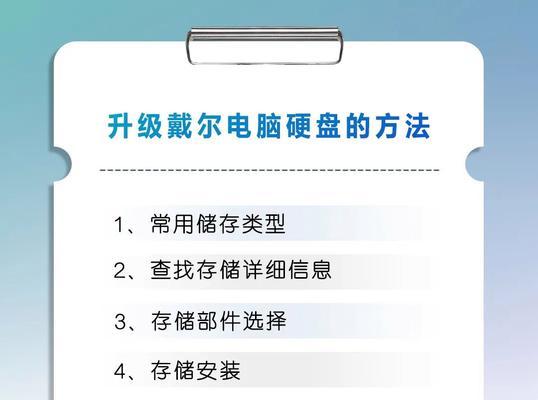
二、选择合适的内存升级方案
2.1确定内存类型
在购买新的内存条之前,需要先确定你的电脑支持的内存类型。常见的内存类型有DDR3、DDR4等,不同类型的内存条不能混用。
2.2选择内存大小和频率
根据目前软件的需求,一般建议至少升级至8GB,如果电脑用于游戏、视频编辑等对内存要求较高的应用,则建议升级至16GB或以上。同时也要注意内存条的频率要与主板支持的频率相匹配。
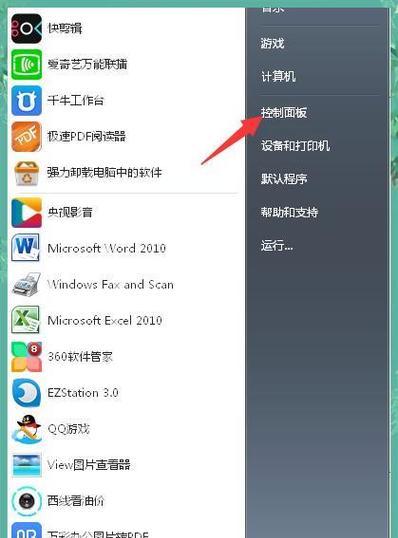
三、升级内存的步骤
3.1关闭电脑并拔掉电源
在升级内存前,确保关闭电脑并拔掉电源线,以防止静电或电流损坏电脑硬件。
3.2打开电脑机箱
打开机箱侧板,找到主板上的内存插槽。通常内存插槽颜色与其他插槽不同,或者有特殊的防呆设计。
3.3取出旧内存条
找到已经安装的内存条,按下两侧的卡扣,稍微向外倾斜后将内存条取出。
3.4安装新内存条
将新内存条对准内存插槽,注意缺口与插槽上的凸起对齐,然后平稳地推入内存条,直到卡扣自动扣紧。
3.5测试电脑运行情况
重新安装机箱侧板、连接电源,并启动电脑。进入系统后,检查内存容量是否正确显示,并运行一些大型程序或游戏测试电脑是否运行稳定。
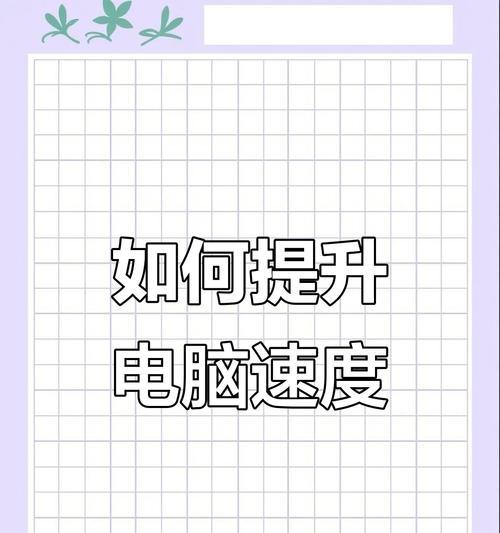
四、常见问题与解决方案
4.1内存不兼容
升级内存时,最常见问题是新内存与主板不兼容。解决这个问题,需要在购买内存之前仔细查阅主板手册或使用电脑硬件检测工具,确认支持的内存规格。
4.2内存检测不通过
如果新内存安装后,电脑无法启动或运行不稳定,这可能是内存与主板之间存在兼容性问题。此时,可以尝试更换内存插槽,或者在BIOS中调整内存的时序和电压设置。
五、升级内存后的维护
5.1定期清理灰尘
内存条是容易积聚灰尘的部件,定期清理机箱内部,保持内存条接触良好,有助于电脑稳定运行。
5.2适时更新BIOS
主板厂商会不定期发布新的BIOS固件,更新BIOS可以帮助主板更好地支持新内存,提升系统兼容性和稳定性。
六、小结
升级电脑内存是提高电脑运行速度和效率的有效方法之一。通过本文的详细指导,相信你已经掌握了如何判断内存是否不足、选择合适的内存升级方案以及升级内存的具体步骤。正确升级内存后,你的电脑应该能更流畅地运行日常应用和大型软件。如果在升级过程中遇到任何问题,不妨参考本文提供的常见问题解决方案,或寻求专业技术人员的帮助。
标签: #内存不足